 调用系统设置。
调用系统设置。
当鼠标悬停在以上所有按钮的任意一个按钮上时,该按钮会变为彩色的以代表按钮被选中。如图:
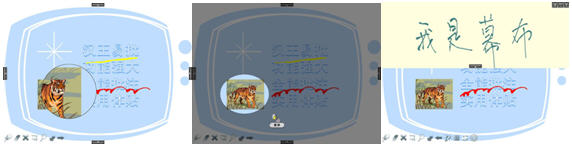
四.PPT批注的辅助功能
PPT批注是本软件要实现的最基本也是最关键的功能。
在一个批注中用户可以实现各主要功能(在以后的章节有详细介绍)。如图所示:
除上述主要功能外,还有一些辅助功能,如:笔形、笔粗细、笔颜色、橡皮擦、批注文件保存等等。以下将详细介绍各功能。
1、画笔形状设置
点击 按钮,在弹出的
按钮,在弹出的 菜单中,可以任意选择一款画笔形状作为当前画笔的形状设置。
菜单中,可以任意选择一款画笔形状作为当前画笔的形状设置。
2、画笔粗细设置
点击 按钮,在弹出的
按钮,在弹出的 菜单中,可以任意选择一种画笔粗细作为当前画笔的笔记粗细设置。
菜单中,可以任意选择一种画笔粗细作为当前画笔的笔记粗细设置。
3、 画笔颜色设置
点击 按钮,在弹出的
按钮,在弹出的 菜单中,可以任意选择一种颜色作为当前画笔的颜色设置。
菜单中,可以任意选择一种颜色作为当前画笔的颜色设置。
4、 橡皮擦功能
在批注状态时,用户可能需要对已做的批注内容进行修改和删除,提供橡皮擦功能。当使用橡皮擦划过单独的一笔时,则只删除被划过的这一笔笔迹;当使用橡皮擦划过多个笔迹的交叉点时,则所有经过此交叉点的笔迹将都一起被擦除。
5、 批注文件保存功能
在“系统设置-基本设置”中,勾选“退出时提示保存”选项后,在结束并退出PPT批注状态时,会弹出是否保存批注文件的提示窗口,选择是,则保存批注文件并退出;选择否,则不保存批注文件直接退出。
注:汉王易批软件不支持以下两种保存批注文件的操作。
在一个已经保存过批注笔迹的PPT文件中添加新的幻灯片页。
用一个新的PPT文件覆盖一个已经保存过批注笔迹的PPT文件。
五.幕布功能
为了方便用户进行讲解,提供屏幕幕布功能。可拖拽幕布遮挡屏幕部分显示区域。同时,可在幕布上书写笔迹。这样即方便用户对PPT内容进行深入或补充讲解,也方便用户对PPT和讲解内容进行对比。

1、幕布的启动
点击 按钮开启幕布功能。在屏幕的四个边缘处各设有一个拉手,可通过拖拽的方式调节幕布显示区域。如图:
按钮开启幕布功能。在屏幕的四个边缘处各设有一个拉手,可通过拖拽的方式调节幕布显示区域。如图:
2、幕布的使用
拖拽幕布边缘处的拉手将幕布拖出,可在其上任意输写笔迹,即使将幕布收回到屏幕边缘处笔迹仍然会保留。点击 按钮,清除幕布上所有笔迹;点击
按钮,清除幕布上所有笔迹;点击 按钮,幕布收回到屏幕边缘处;点击
按钮,幕布收回到屏幕边缘处;点击 按钮,关闭幕布。可通过点击
按钮,关闭幕布。可通过点击 按钮再次开启幕布功能。
按钮再次开启幕布功能。
六.放大镜功能
为方便用户利用本软件进行现场批注讲解,提供放大镜功能。这样用户就可以根据讲解的需要,使用放大镜对局部信息进行放大显示,以达到更好的讲解效果。
1、放大镜的启动
点击 按钮可以开启放大镜功能。在桌面上按住鼠标左键不放,随意拖动,即可看到放大后的效果。点击右键或双击左键退出此功能。
按钮可以开启放大镜功能。在桌面上按住鼠标左键不放,随意拖动,即可看到放大后的效果。点击右键或双击左键退出此功能。
注:放大镜的功能设置见第五节系统设置中的放大镜设置的介绍。
七.聚光灯功能
为方便用户利用本软件进行现场批注讲解,提供聚光灯功能。这样用户就可以根据讲解的需要,使用聚光灯的特殊效果来强调重要信息,以达到更好的讲解效果。
1、聚光灯的启动
点击 按钮可以开启聚光灯功能。在桌面上按住鼠标左键不放,随意拖动,即可看到聚光灯的效果,能够突出显示要讲解批注的地方。点击聚光灯菜单中的退出选项可以退出此功能。
按钮可以开启聚光灯功能。在桌面上按住鼠标左键不放,随意拖动,即可看到聚光灯的效果,能够突出显示要讲解批注的地方。点击聚光灯菜单中的退出选项可以退出此功能。
注:聚光灯的功能设置见第五节系统设置中的聚光灯设置的介绍。
八.系统设置
汉王易批软件系统设置主要包括:基本设置、幕布设置、放大镜设置、聚光灯设置及关于五部分。
1、基本设置

基本设置包括启用JustClick、退出时提示保存、支持压感效果。
启用JustClick:勾选“启用JustClick”选项后,在批注页面内的预定上翻页热点区域内单次点击鼠标左键,可以保存当前页笔迹并翻到上一页批注页面。在批注页面内的预定下翻页热点区域内单次点击鼠标左键,可以保存当前页笔迹并翻到下一页批注页面。反之,则不支持JustClick功能。
退出时提示保存:勾选“退出时提示保存”选项后,在结束并退出批注时,会弹出提示“是否保存”的窗口,点击“是”按钮,选择安装路径后,点击“确定”按钮保存批注笔迹并退出批注状态;点击“否”按钮,则不保存批注笔迹直接退出批注状态。反之,则在结束并退出批注时不保存批注笔迹直接退出批注状态。
支持压感效果:勾选“支持压感效果”选项后,在进行批注时使用画笔画出的笔迹会随着用力的轻重而有粗细的变化。反之,则没有压感效果。

2、幕布设置
幕布设置包括幕布颜色、幕布拉手、幕布启动方式等。
幕布背景颜色:可以任意选择一种颜色做为幕布的背景颜色。
幕布拉手:可以任意设置四个拉手是否随着幻灯片的放映而启动。
幻灯片放映时自动显示幕布:勾选该选项后,点击确定按钮并退出批注状态,点击软件启动按钮重新进行批注状态,此时幕布功能也会和软件一起启动。
3、放大镜设置

放大镜设置包括放大镜大小、放大镜的形状、放大镜放大倍数等。
大小:可以任意调节放大镜放大区域的大小,取值范围:100-500。
形状:有“圆形”和“矩形”两种选择。
放大倍数:可以选择在放大镜放大区域中显示的字符被放大的倍数。取值范围:1-5。
高质量显示:勾选该选项后,可以更清晰、圆润的显示放大区域内的内容。
显示边界:勾选该选项后,会在放大镜的放大区域外围添加黑色的边线。
以上参数设置也可以在启动放大镜功能后,单击鼠标右键,在弹出的放大镜菜单中进行设置。
4、聚光灯设置

聚光灯设置包括透明度、形状两个设置选项。
透明度:可以按照指定比例进行调节。
形状:有“圆形”和“矩形”两种选择。
以上参数设置也可以在启动聚光灯功能后,点击菜单按钮,在弹出的聚光灯菜单中进行设置。
5、关于窗口
关于窗口内是对本软件的版本描述及相关信息。







![]() 按钮;在Microsoft Office 2007 中,找开PowerPoint软件可在“加载项– 自定义工具栏”中找到
按钮;在Microsoft Office 2007 中,找开PowerPoint软件可在“加载项– 自定义工具栏”中找到![]() 按钮。打开任意一个已保存过的PPT文件后,点击该按钮,就能进入汉王易批软件的批注状态了。
按钮。打开任意一个已保存过的PPT文件后,点击该按钮,就能进入汉王易批软件的批注状态了。![]() 为 “笔/鼠”切换按钮,该按钮实现笔和鼠标两种状态的自由切换。当前为笔状态时,该按钮显示为当前为
为 “笔/鼠”切换按钮,该按钮实现笔和鼠标两种状态的自由切换。当前为笔状态时,该按钮显示为当前为![]() 鼠标状态或者是橡皮状态时,该按钮显示为
鼠标状态或者是橡皮状态时,该按钮显示为![]() 。
。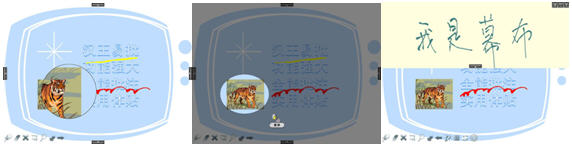
![]() 按钮,在弹出的
按钮,在弹出的 菜单中,可以任意选择一款画笔形状作为当前画笔的形状设置。
菜单中,可以任意选择一款画笔形状作为当前画笔的形状设置。![]() 按钮,在弹出的
按钮,在弹出的![]() 菜单中,可以任意选择一种画笔粗细作为当前画笔的笔记粗细设置。
菜单中,可以任意选择一种画笔粗细作为当前画笔的笔记粗细设置。![]() 按钮,在弹出的
按钮,在弹出的 菜单中,可以任意选择一种颜色作为当前画笔的颜色设置。
菜单中,可以任意选择一种颜色作为当前画笔的颜色设置。![]() 按钮开启幕布功能。在屏幕的四个边缘处各设有一个拉手,可通过拖拽的方式调节幕布显示区域。如图:
按钮开启幕布功能。在屏幕的四个边缘处各设有一个拉手,可通过拖拽的方式调节幕布显示区域。如图:![]() 按钮,清除幕布上所有笔迹;点击
按钮,清除幕布上所有笔迹;点击![]() 按钮,幕布收回到屏幕边缘处;点击
按钮,幕布收回到屏幕边缘处;点击![]() 按钮,关闭幕布。可通过点击
按钮,关闭幕布。可通过点击![]() 按钮再次开启幕布功能。
按钮再次开启幕布功能。![]() 按钮可以开启放大镜功能。在桌面上按住鼠标左键不放,随意拖动,即可看到放大后的效果。点击右键或双击左键退出此功能。
按钮可以开启放大镜功能。在桌面上按住鼠标左键不放,随意拖动,即可看到放大后的效果。点击右键或双击左键退出此功能。![]() 按钮可以开启聚光灯功能。在桌面上按住鼠标左键不放,随意拖动,即可看到聚光灯的效果,能够突出显示要讲解批注的地方。点击聚光灯菜单中的退出选项可以退出此功能。
按钮可以开启聚光灯功能。在桌面上按住鼠标左键不放,随意拖动,即可看到聚光灯的效果,能够突出显示要讲解批注的地方。点击聚光灯菜单中的退出选项可以退出此功能。
